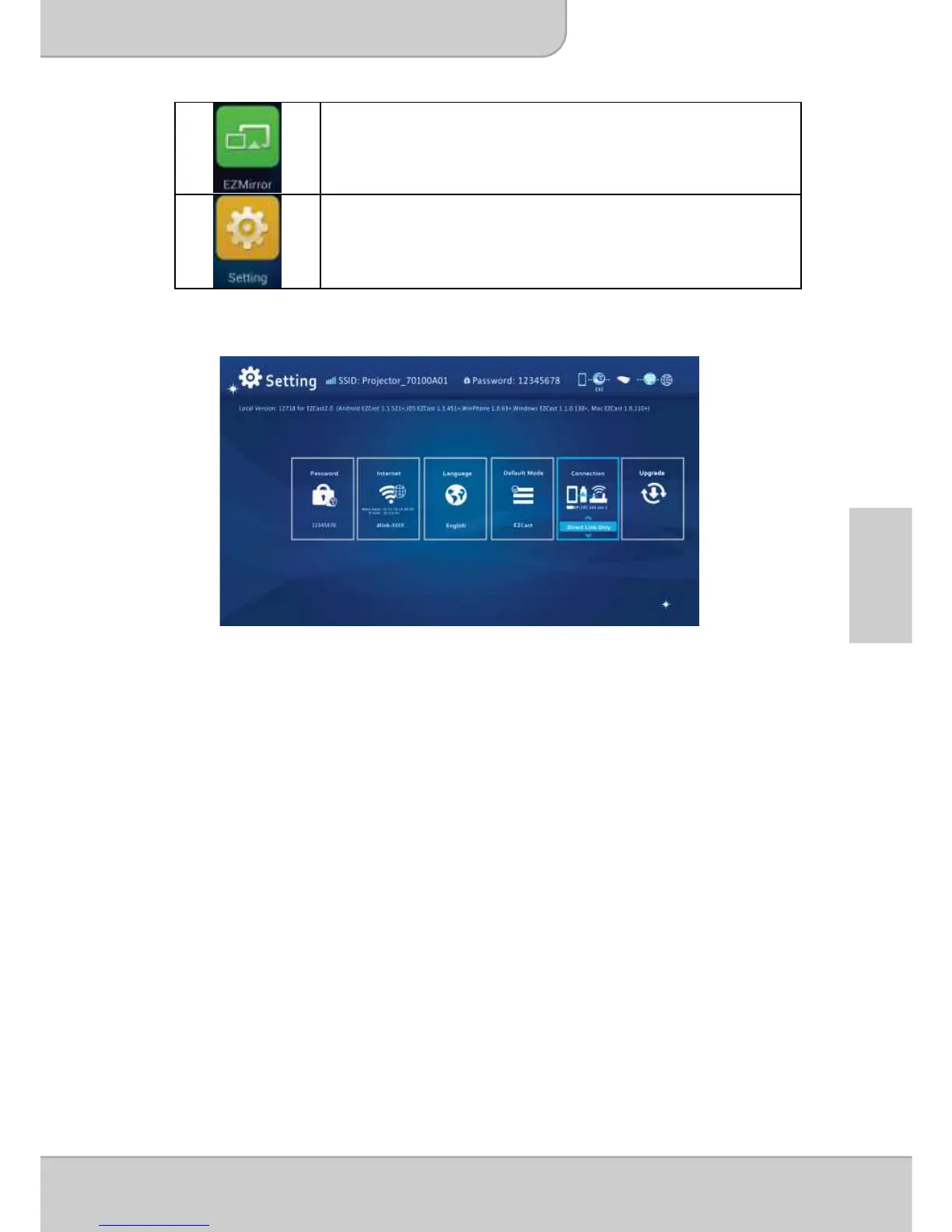Fare clic per attivare la funzione Miracast del proiettore
per i dispositivi con supporto Miracast.
Fare clic per accedere al menu delle impostazioni
EZCast.
Menu impostazioni di EZCast
Per la descrizione degli elementi di Impostazione, fare riferimento a pagina 17.
Aggiunta di contenuti a EZCast tramite iTunes® (per
dispositivi Apple)
1. Collegare l'iPhone al computer.
2. Sul computer, avviare iTunes
®
a meno che non si apra automaticamente
quando si collega l'iPhone.
3. Fare clic sull'iPhone o l'iPad nella barra laterale.
4. Fare clic sulle app nei riquadri di impostazione.
5. Fare clic su EZCast per vedere tutti i file caricati su EZCast.
6. Fare clic sul tasto “Aggiungi” e selezionare i file da caricare su EZCast. È
possibile caricare foto, video e documenti.
7. Nell'angolo inferiore sinistro, fare clic sul tasto Sincronizza per trasferire i file
sull'iPhone.
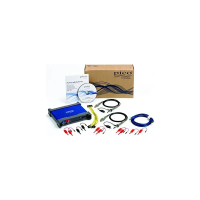